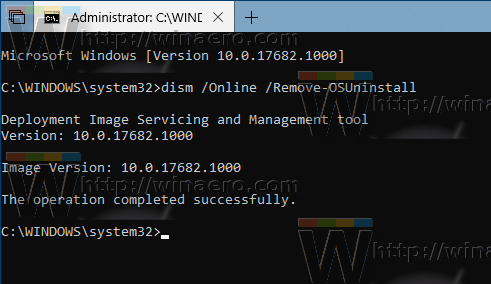यदि आपने विंडोज 10 का एक नया संस्करण स्थापित किया है, लेकिन अपडेट से खुश नहीं हैं, तो आप ओएस के पिछले संस्करण में वापस आ सकते हैं जो आपके पास अपग्रेड से पहले था। विंडोज 10 संस्करण 1803 में, एक नया विकल्प है जो सेटिंग्स ऐप से उपयुक्त विकल्प को हटाने की अनुमति देता है। इसे हटाने के लिए एक कारण के साथ उपयोगकर्ताओं के लिए यह एक अच्छा बदलाव है।
विज्ञापन
iPhone 6 पर मैसेंजर संदेशों को कैसे हटाएं
कुछ उपयोगकर्ता इंस्टॉल किए गए अपडेट से खुश नहीं हो सकते हैं। उनके ऐप्स में नए बिल्ड अपडेट के साथ संगतता समस्याएँ हो सकती हैं, या उनके हार्डवेयर ड्राइवर भी उन्हें समस्याएँ दे सकते हैं। उनके लिए, अपडेट को अनइंस्टॉल करने और पिछले बिल्ड पर वापस जाने का विकल्प महत्वपूर्ण है।

हाल ही में स्थापित विंडोज 10 बिल्ड को अनइंस्टॉल करना संभव है, यदि आप नहीं करते हैं Windows.old फ़ोल्डर को हटा दिया गया । यदि आपने इसे पहले ही डिलीट कर दिया है, तो आपके लिए एकमात्र विकल्प पिछले ऑपरेटिंग सिस्टम की एक क्लीन इंस्टॉलेशन करना है। निम्नलिखित लेख देखें:
- Windows 10 में Windows.old फ़ोल्डर को स्वचालित रूप से हटाएं
- Windows 10 में Windows.old फ़ोल्डर हटाएं
विंडोज 10 संस्करण 1803 में शुरू करना, Windows.old फ़ोल्डर को हटाने के बिना पिछले विंडोज 10 बिल्ड पर वापस जाने की क्षमता को निकालना संभव है। बिल्ट-इन DISM टूल का एक नया विकल्प है जो इस कार्य के लिए उपयोग किया जा सकता है।
आगे बढ़ने से पहले, कृपया ध्यान रखें, कि नीचे वर्णित प्रक्रिया विंडोज 10 के पिछले संस्करण में वापस जाने की क्षमता को हटा देगी। ऑपरेशन पूर्ववत नहीं किया जा सकता है।
पिछले विंडोज 10 बिल्ड में वापस जाने की क्षमता को हटाने के लिए , निम्न कार्य करें।
- खुला हुआ एक उन्नत कमांड प्रॉम्प्ट ।
- निम्न कमांड टाइप या कॉपी-पेस्ट करें।
गिरावट / ऑनलाइन / निकालें- OSUninstall
- यह विंडोज 10 के पिछले निर्माण में वापस जाने की क्षमता को हटा देगा।
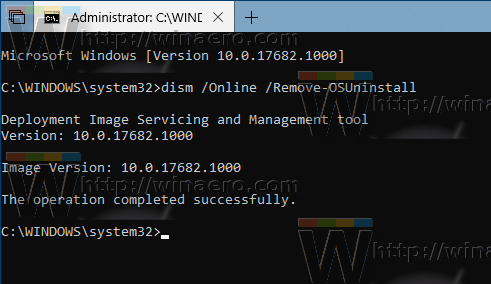
बस। सेटिंग ऐप से विकल्प दुर्गम होगा:

अगली बार जब आप Windows 10 (सुविधा अद्यतन) का एक नया संस्करण स्थापित करते हैं तो आप अगली बार फिर से विंडोज 10 के पिछले निर्माण में जा सकेंगे।